Recupere los datos perdidos / eliminados de la computadora, disco duro, unidad flash, tarjeta de memoria, cámara digital y más.
La mejor alternativa al software de recuperación de datos 7 para Win / Mac
 Actualizado por Valyn hua / 10 de abril de 2021 09:30
Actualizado por Valyn hua / 10 de abril de 2021 09:30Ejecuté un software más limpio que supuestamente elimina por completo todos los archivos, incluida la carpeta de descarga de una computadora. ¿Existe una herramienta de recuperación de datos buena, segura y confiable para recuperar archivos y directorios eliminados? Sé que hay programas anunciados que hacen eso, pero no sé si realmente funcionan. Nota: estoy usando la última computadora Mac Mini.
Existen muchas situaciones en las que pierde datos, como errores humanos, fallos del sistema, ataques maliciosos, etc. Afortunadamente, la Papelera de reciclaje le da la oportunidad de arrepentirse. Si tiene la suerte, puede recuperar los archivos perdidos de la Papelera de reciclaje o la Papelera.
Sin embargo, no todos los datos perdidos pueden ser capturados por la Papelera de reciclaje. Los problemas surgen después de vaciar la Papelera de reciclaje o de eliminar algo presionando Shift + Supr botón. La mayoría de las personas que se encuentran en esta situación están en pánico y no saben qué hacer.
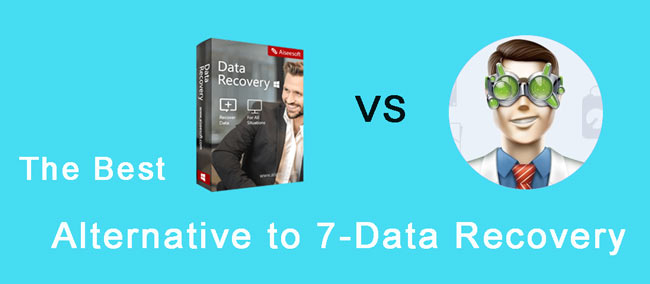
Recuperar archivos eliminados de su computadora, disco duro, tarjeta de medios, unidad flash o algún otro dispositivo es posible y no es una locura intentar hacerlo.
Aquí está la cosa: los archivos que se eliminan generalmente no se eliminan realmente, sino que simplemente se ocultan, esperando ser sobrescritos por otra cosa. Puede aprovechar este hecho y recuperar los archivos eliminados que desea recuperar
Una herramienta de recuperación de datos puede hacer todo esto. Además, los datos faltantes son comunes, por lo que debemos estar preparados para ello. La mejor manera es mantener una herramienta de recuperación de datos en su kit de herramientas.

Lista de Guías
1 Recuperación de datos 7
Hay muchos programas disponibles en el mercado, como 7-data recovery. Sin embargo, la tasa de éxito de cada aplicación es diferente y depende de usted saber qué software usar.
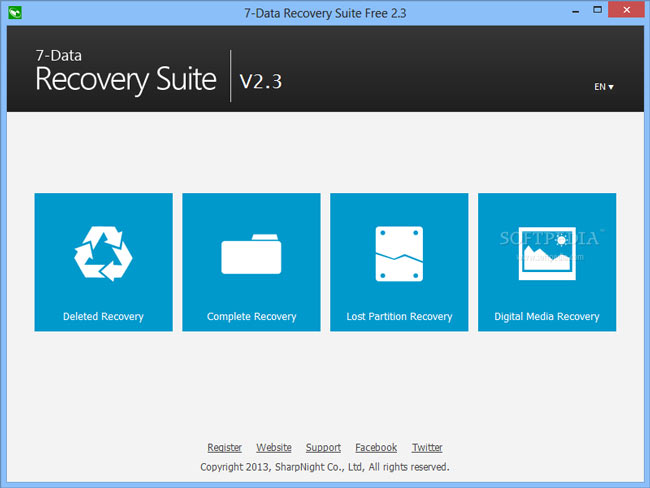
Tiene las siguientes funciones:
- Recupera los datos perdidos o eliminados de las particiones. Esto podría ser como resultado de una partición dañada, partición dañada, partición sobrescrita o disco duro sobrescrito.
- También recupera fotos perdidas, imágenes, correos electrónicos, documentos, videos y audios desde dispositivos móviles.
- Recupera datos perdidos de discos externos y locales.
Debilidad:
- La herramienta tiene una funcionalidad limitada debido a su falta de funciones avanzadas.
- No hay garantía de recuperación completa y eficiente de los archivos que se pierden en su computadora.
- No hay diferencia aparente entre las exploraciones normales y turbo.
- El proceso de escaneo y el proceso de recuperación no son rápidos.
- Confusa lista de resultados debido a la falta de filtros.
También podría interesarle Recuperación de datos Kroll Ontrack.
2 FoneLab Data Retriever: la mejor alternativa a la recuperación de datos 7
FoneLab Data Retriever es un software poderoso y seguro, que tiene la capacidad de recuperar casi todos los datos eliminados o perdidos al escanear su dispositivo de almacenamiento de datos. Es capaz de recuperar datos perdidos por varios motivos, como bloqueo del sistema, falta de respuesta, eliminación, corrupción, etc.
Este software permite a los usuarios recuperar datos eliminados en unos pocos clics. Incluso los principiantes en computación son muy buenos para aplicar la herramienta.
FoneLab Data Retriever: recupera los datos perdidos / eliminados de la computadora, disco duro, unidad flash, tarjeta de memoria, cámara digital y más.
- Recupere fotos, videos, documentos y más datos con facilidad.
- Vista previa de datos antes de la recuperación.
A continuación se muestra una guía paso a paso.
Paso 1 Ejecutar este software
En primer lugar, debe descargar, instalar e iniciar este software de recuperación de datos en su computadora. Si desea recuperar datos de otros dispositivos de almacenamiento de datos electrónicos, como tarjetas de memoria, unidades flash, etc., debe conectarlos a la computadora.

Paso 2 Escanear datos
En la interfaz principal, elija los datos en la sección de tipos de archivos y la ubicación donde perdió los datos. Luego haga clic Escanear botón para iniciar una exploración rápida.

Paso 3Elegir datos
Después de finalizar el proceso de escaneo, todos los archivos se mostrarán en la ventana. Mire a través de estos archivos y encuentre el que necesita. También puede usar la función Filtro para localizar rápidamente los archivos que está buscando.
Si no encuentra los datos que faltan, puede elegir Análisis en profundidad para volver a intentarlo. Le llevará más tiempo completar todo el proceso de escaneo profundo, pero le ofrecerá más resultados.

Paso 4Recuperar datos
Marque los elementos que desea recuperar y luego haga clic en Recuperar botón. Los elementos seleccionados se guardarán de nuevo en su computadora.
Si no puede encontrar los datos que faltan, puede hacer clic en Análisis en profundidad en la esquina superior derecha para volver a intentarlo. Análisis en profundidad Tardará más tiempo en completar todo el proceso de escaneo, pero le ofrecerá todos los resultados posibles que se pueden restaurar.
3 Por qué elegir Fonelab Data Recovery
- Recuperar correos electrónicos, imagen, documento, audio, video y más.
- Recuperar datos de la tarjeta de memoria, computadora, unidad flash, videocámara con cámara digital, disco duro y otras unidades extraíbles.
- Se aplica a todas las situaciones, como ataques de virus, bloqueos inesperados, formación, eliminación y más.
- Escanee, busque y obtenga una vista previa de cualquier tipo de datos y unidad de disco duro con la información detallada.
- Este software garantizará la seguridad de los datos: cuando recupera datos perdidos, no almacena ninguno de estos datos en su servidor.
- Altamente compatible con Windows y Mac.
FoneLab ofrece una prueba gratuita de 30-day, puede hacer clic en el enlace de abajo para descargarlo gratuitamente en su computadora y probarlo.
FoneLab Data Retriever: recupera los datos perdidos / eliminados de la computadora, disco duro, unidad flash, tarjeta de memoria, cámara digital y más.
- Recupere fotos, videos, documentos y más datos con facilidad.
- Vista previa de datos antes de la recuperación.
